Oracle Database è un sistema di gestione di database relazionali a oggetti (RDBMS) sviluppato da Oracle Corporation. Il database Oracle è disponibile con una licenza proprietaria e standard OTN. I sistemi operativi supportati sono Redhat Enterprise Linux (x86-64), SUSE e Oracle Linux, Microsoft Windows x86-64 e IBM Linux.
In questo tutorial, ti mostrerò passo dopo passo come installare Oracle 12c su una macchina CentOS 7 x86-64. Ciò include la preparazione e la configurazione della macchina CentOS 7 per l'installazione di Oracle 12c, l'installazione di Oracle 12c e il test del database con l'utilità della riga di comando di Oracle Database "sqlplus" e Oracle Enterprise Manager basato sul Web.
Prerequisiti
- CentOS 7 a 64 bit.
- Almeno 1 GB di memoria RAM.
- Privilegi root.
Passaggio 1:installa i pacchetti richiesti
Come primo passo, dobbiamo installare molti pacchetti richiesti dal database Oracle, come GCC, Binutils, Glibc ecc. Li installeremo dal repository Centos con il comando yum.
Installa i pacchetti richiesti dal database Oracle con yum.
yum install -y binutils.x86_64 compat-libcap1.x86_64 gcc.x86_64 gcc-c++.x86_64 glibc.i686 glibc.x86_64 \
glibc-devel.i686 glibc-devel.x86_64 ksh compat-libstdc++-33 libaio.i686 libaio.x86_64 libaio-devel.i686 libaio-devel.x86_64 \
libgcc.i686 libgcc.x86_64 libstdc++.i686 libstdc++.x86_64 libstdc++-devel.i686 libstdc++-devel.x86_64 libXi.i686 libXi.x86_64 \
libXtst.i686 libXtst.x86_64 make.x86_64 sysstat.x86_64
Fase 2 - Configura utente e sistema
Oracle Database verrà eseguito con un normale utente Linux e non con privilegi di root. In questo passaggio creeremo un nuovo utente e gruppo per Oracle.
Crea nuovi gruppi denominati 'oinstall ' e 'dba ', quindi crea un nuovo utente 'oracle ' e aggiungilo al gruppo 'oinstall'.
groupadd oinstall
groupadd dba
useradd -g oinstall -G dba oracle
passwd oracle
TYPE THE PASSWORD
Vengono creati nuovi utenti e gruppi, ora è necessario configurare il nostro sistema per l'installazione di Oracle. Ci sono alcuni parametri del kernel che dobbiamo configurare per l'installazione di Oracle.
Modifica 'sysctl.conf ' file con vim.
vim /etc/sysctl.conf
Incolla la configurazione di seguito.
fs.aio-max-nr = 1048576
fs.file-max = 6815744
kernel.shmall = 2097152
kernel.shmmax = 2147483648
kernel.shmmni = 4096
kernel.sem = 250 32000 100 128
net.ipv4.ip_local_port_range = 9000 65500
net.core.rmem_default = 262144
net.core.rmem_max = 4194304
net.core.wmem_default = 262144
net.core.wmem_max = 1048586
Salva il file ed esci dall'editor.
Ora esegui i comandi seguenti per visualizzare tutti i parametri del kernel e applicare i nuovi valori.
sysctl -p
sysctl -a
Successivamente, dobbiamo configurare alcuni limiti per l'utente Oracle. Specifica il numero massimo di processi e il numero massimo di descrittori di file aperti.
Modifica 'limits.conf ' file con vim.
vim /etc/security/limits.conf
Incolla la configurazione qui sotto.
oracle soft nproc 2047
oracle hard nproc 16384
oracle soft nofile 1024
oracle hard nofile 65536
Salva il file ed esci da vim.
La configurazione del nuovo utente e del sistema è terminata.
Passaggio 3:configura il desktop
L'installazione di Oracle richiede l'accesso alla GUI, quindi il modo più veloce per farlo è installare un sistema X Window sul server, quindi accedere all'app GUI con ssh -X opzione.
Installa X Window System con il comando yum di seguito.
yum groupinstall -y "X Window System"
Al termine dell'installazione, apri un nuovo terminale e connettiti al server come utente Oracle con l'opzione del comando ssh di seguito. Prova a eseguire l'applicazione GUI e otterrai la schermata dell'applicazione.
ssh -X [email protected]
Fase 4:scarica il database Oracle
Se non disponi ancora di un account Oracle, registrane uno e quindi accedi per scaricare 12c per Linux.
Di seguito sono riportati i miei file Oracle.
cd ~/oracle/
ll

Installa zip e decomprimi per estrarre gli archivi.
yum -y install zip unzip
Estrai i file Oracle in una nuova directory denominata 'stage '.
unzip linuxamd64_12102_database_se2_1of2.zip -d /stage/
unzip linuxamd64_12102_database_se2_2of2.zip -d /stage/
Cambia proprietario e gruppo della '/fase /' nell'utente Oracle e nel gruppo oinstall.
chown -R oracle:oinstall /stage/
Quindi, crea nuove directory per i file di installazione Oracle e i file di database Oracle.
Directory 'u01 ' è per i file di installazione di Oracle e 'u02 ' per i file di database Oracle.
mkdir -p /u01 /u02
Cambia il proprietario e il gruppo delle nuove directory e imposta le autorizzazioni su "755".
chown -R oracle:oinstall /u01 /u02
chmod -R 775 /u01 /u02
chmod g+s /u01 /u02
Oracle viene scaricato e le nuove directory per l'installazione sono pronte.
Passaggio 5:installazione di Oracle Database 12c
Apri un nuovo terminale e connettiti al server CentOS 7 con il comando ssh di seguito.
ssh -X [email protected]
Vai alla directory del database di stage ed esegui il file di installazione.
cd /stage/database/
./runInstaller
Lo script controllerà il server, si assicurerà che tutti i test siano stati superati.
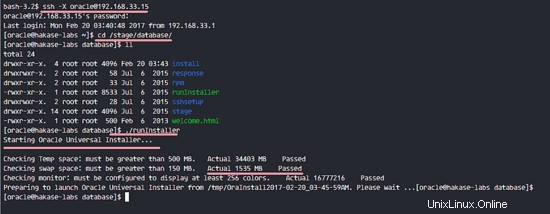
E vedrai la schermata di installazione della GUI di seguito, lì fai clic su 'Avanti '.
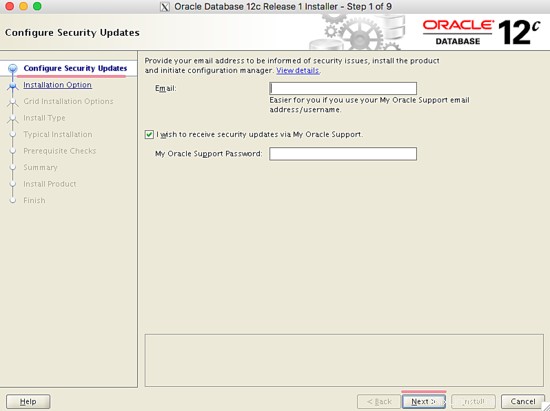
In "Opzioni di installazione ', scegli 'Crea e configura un database ' e fai clic su 'Avanti '.
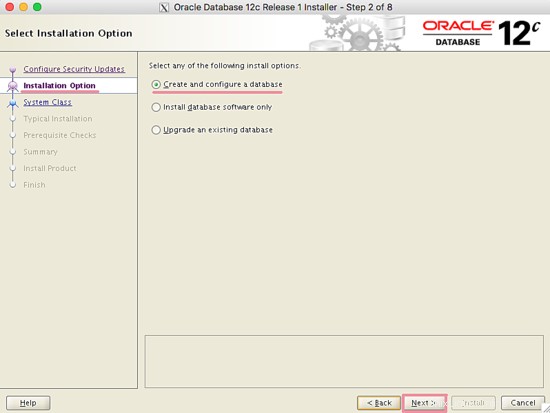
Sotto la "Classe di sistema ', scegli 'Classe desktop ' e fai clic su 'Avanti ' di nuovo.
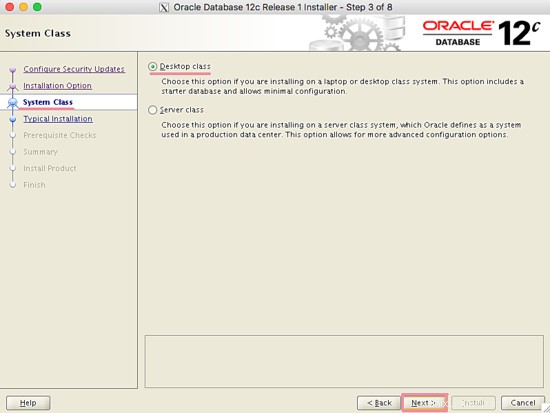
'Installazione tipica ' informazioni.
- Base Oracle:'/u01/app/oracle '
- Posizione del software:/u01/app/oracle/product/12.1.0/dbhome_1
- Posizione del file di database:/u02
- Edizione database:predefinita
- Set di caratteri:predefinito
- Gruppo OSDBA:dba
- Nome database globale:digita il tuo nome
- Password amministrativa:digita la tua password
- Conferma password:digita di nuovo
- Deseleziona 'Crea come database contenitore '
Fai clic su Avanti .
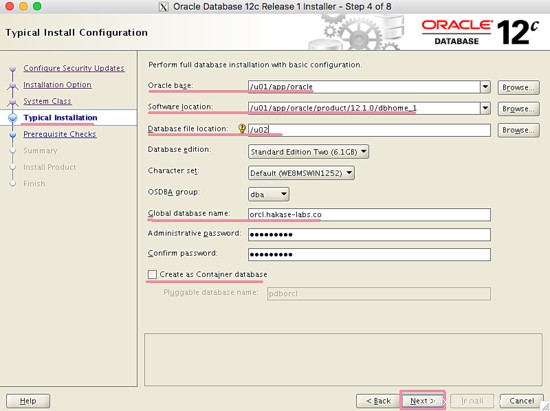
In 'Crea inventario ', inserisci il percorso sottostante:
Directory dell'inventario:/u01/app/oraInventory
oraInventory Group Name:usa 'oinstall ' gruppo.
Fai clic su 'Avanti '.
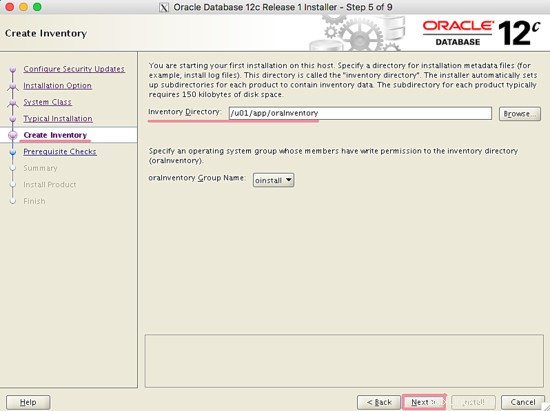
Assicurati che tutti i controlli siano stati completati senza errori, quindi vedrai un riepilogo della configurazione di Oracle.
Fai clic su "Installa '.
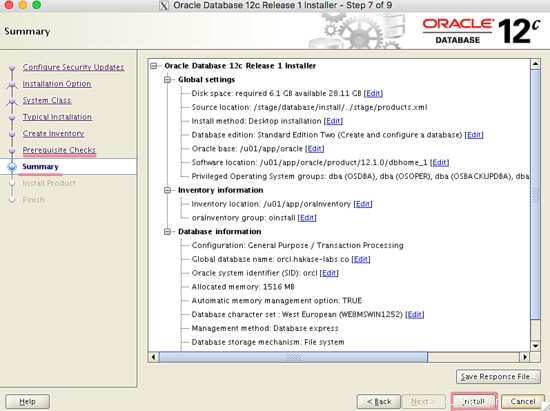
Processo di installazione.
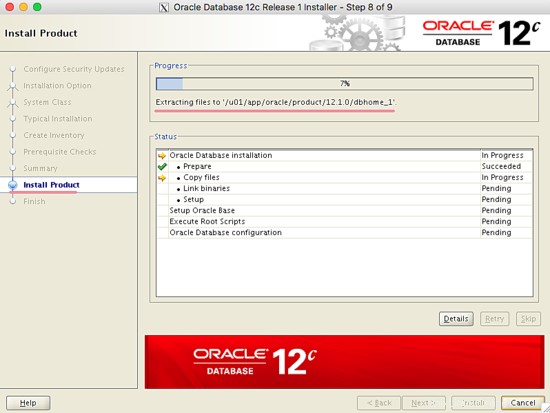
Durante il processo di installazione, ti verrà chiesto di eseguire alcuni script come root.
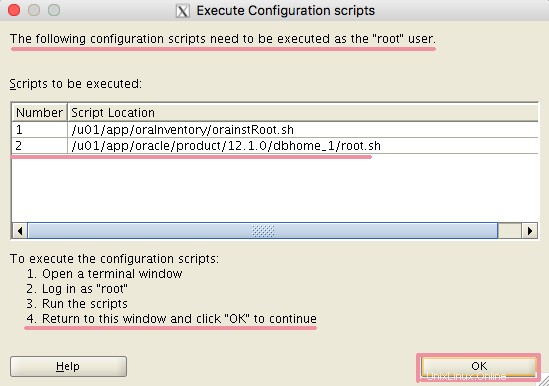
Apri un nuovo terminale ed esegui i file.
ssh [email protected]
/u01/app/oraInventory/orainstRoot.sh
/u01/app/oracle/product/12.1.0/dbhome_1/root.sh
Otterrai i risultati di seguito.
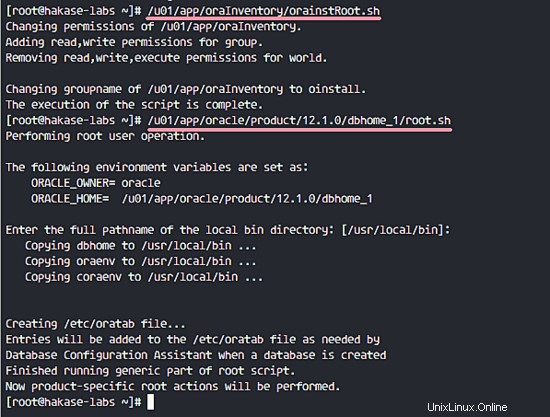
Successivamente, ti verrà mostrato un nuovo pop-up dall'assistente di configurazione del database, attendi, ci vuole un po' di tempo.
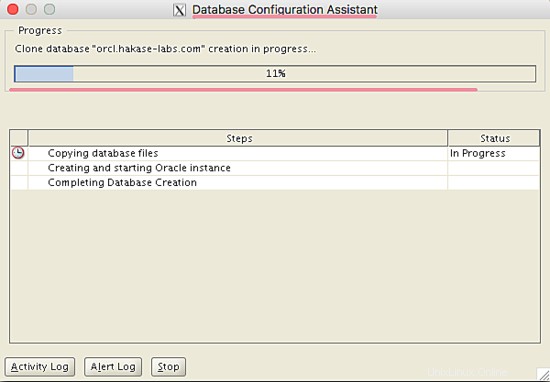
Quando l'"Assistente di configurazione del database" è terminato, vedrai le informazioni seguenti:
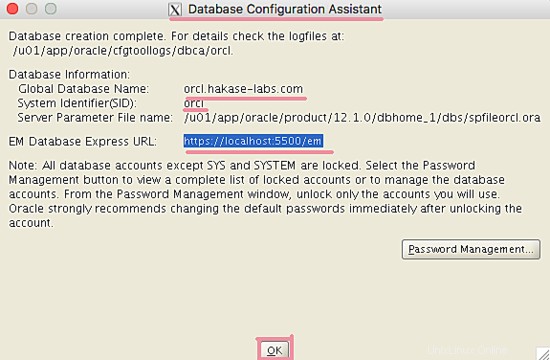
Fai clic su "Ok ' e l'installazione del database Oracle è completata.
Fai clic su "Chiudi '.
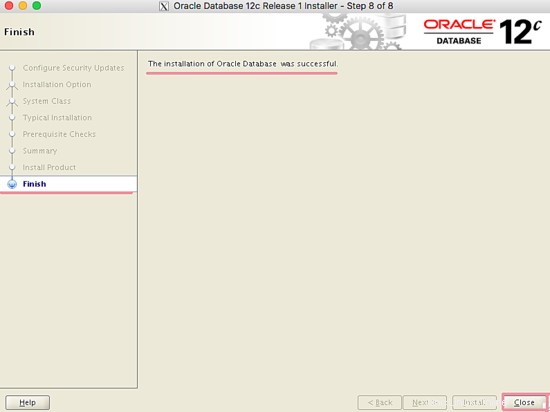
Fase 6 - Test
L'installazione di Oracle è terminata e pronta per il test. Prima proverò ad accedere a Oracle dalla riga di comando.
Accedi al server e accedi a oracle utente.
ssh [email protected]
TYPE YOUR PASSWORD
Accedi all'utente Oracle.
su - oracle
Esegui i comandi seguenti per impostare l'ambiente Oracle.
export ORACLE_SID=orcl
export ORACLE_HOME=/u01/app/oracle/product/12.1.0/dbhome_1/
export PATH=$PATH:$ORACLE_HOME/bin
Accedi all'utilità del database Oracle 'sqlplus ', accedi come 'sysdba ' privilegi.
sqlplus / as sysdba
Oracle viene fornito con alcuni utenti predefiniti. Esegui la query seguente se desideri modificare l'utente predefinito denominato 'sys'.
alter user sys identified by yourpassword;
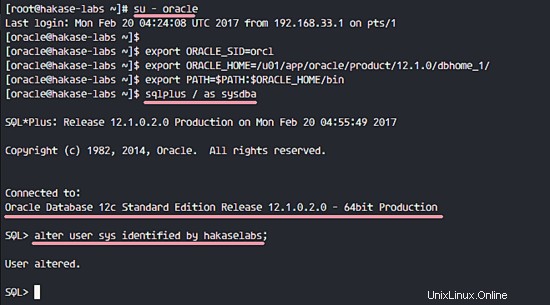
Sqlplus funziona bene.
Quindi, prova ad accedere a 'Oracle Enterprise Manager basato sul Web '. Apri il tuo browser web e digita l'URL https qui sotto sulla porta 5500. Usa l'IP del tuo server!
https://192.168.33.55:5500/em/
Accedi con l'utente 'sistema ' e la password che hai impostato come 'Password amministrativa ' nel passaggio 5. Oppure puoi utilizzare l'utente 'sys' e la tua password.
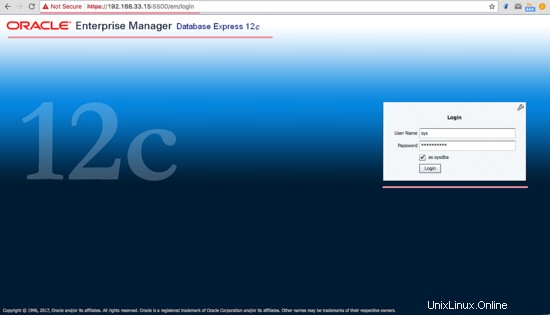
Dopo l'accesso, vedrai la dashboard "Oracle Enterprise Manager" di seguito.
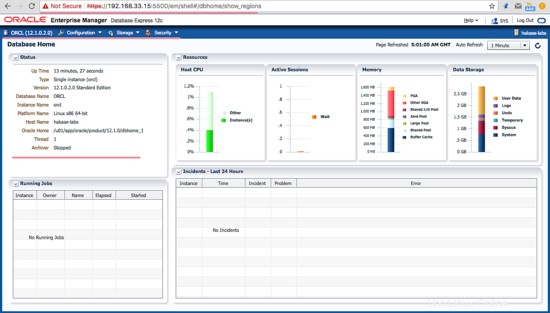
L'installazione e la configurazione di Oracle Database 12c sono terminate.
L'utilità di database Oracle e Oracle Enterprise Manager funzionano.